メールソフト・メールアプリの更新方法
パソコンのメールソフトや、スマホのメールアプリを最新の状態に保つための、更新手順をご説明します。この更新作業は、クライアント様お一人お一人が 各自で行って頂かなくてはならない必須作業ですので、何卒宜しくお願い致します。
 パソコン編
パソコン編
パソコンのメールソフト Thunderbird<サンダーバード>
 〔サンダーバードの更新手順〕
〔サンダーバードの更新手順〕
https://tamoc.com/thunderbird-manual-update/
※ 弊社クライアント様のパソコンで使用しているメールソフトはほとんどがコレです。このサンダーバードに、ドメイン代表メールが設定されています。
パソコンのメールソフト その他
![]() 〔Outlookの更新手順〕
〔Outlookの更新手順〕
https://dekiru.net/article/20558/
※ 弊社よりPCを購入していないクライアント様のパソコンは、元々がOutlookでメールをご利用されていたので 一部のクライアント様は そのままOutlookにドメイン代表メールを設定させて頂きました。
余談ですが、Outlookはセキュリティ面・更新頻度・適合性などが弱いため できればThunderBird<サンダーバード>にメールソフトを乗り換える事をおススメします。ご希望者は別途ご連絡ください。
![]() Windows 標準メールソフト 〔Windows10メールアプリの更新手順〕
Windows 標準メールソフト 〔Windows10メールアプリの更新手順〕
https://mail-help.nifty.com/cs/help/detail/161221000468/1.htm
※ Windows画面の最下部(タスクバー)か、スタートボタンから起動するアプリパネルに 表示されているメールソフトです。弊社よりPCを購入されたクライアント様は、このメールソフトに「Gメール」と「プロバイダメール」を設定している場合があり、ドメイン代表メールは設定してないはずです。
Windows10メールアプリは使いやすいのですが、複雑で強固なドメイン代表メールには対応していません。Gメールやその他のプロバイダメール等でご利用ください。
![]() Mac 標準メールソフト 〔Mac Mailの更新手順〕
Mac 標準メールソフト 〔Mac Mailの更新手順〕
Macにはメールソフトそのものを更新する手順はありません。Mac全体を常に最新版にしておく必要があります。
https://support.apple.com/ja-jp/guide/mac-help/mchlpx1065/mac
※ Macを利用されているクライアント様は全体の内 2名と把握しています。内1名のみこの Mac Mailにドメイン代表メールを設定しています。
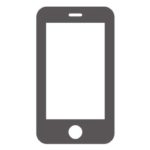 スマホ編
スマホ編
スマートフォン(iPhone・iPad)の標準メールアプリ
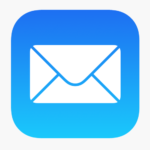
iPhone・iPadにはメールアプリそのものを更新する手順はありません。iPhone・iPad全体を常に最新版にしておく必要があります。
https://support.apple.com/ja-jp/HT204204
※ クライアント様よりご要望があった場合のみ、お手持ちのiPhone・iPadにドメイン代表メールを設定しています。通常は皆様、キャリアメール(docomo・au・softbank)か、Gメール、iCloudメールしか設定していないはずです。
スマートフォン(Android)の標準メールアプリの更新
![]()
Andoroidに関しても優先順位は「メールアプリそのものの更新ではなく、 Andoroid全体を常に最新版にしておく」なのですが、アプリを個別に更新する方法もありましたので、ソチラを記載します。Andoroidに元々入っている 標準メールアプリを常に最新版にしておいてください。
https://atmarkit.itmedia.co.jp/ait/articles/2104/23/news018.html
※ クライアント様よりご要望があった場合のみ、お手持ちのAndroidにドメイン代表メールを設定しています。通常は皆様、キャリアメール(docomo・au・softbank)か、Gメールしか設定していないはずです。また、弊社の記憶だとAndroidユーザでドメイン代表メールを設定している人はいないはずです。

